
このチュートリアルでは、Ubuntu 18.04 LTSにosTicketをインストールする方法を紹介します。知らない人のために、osTicketはサポートによく使用されるオープンソースのチケットシステムです。 PHPで記述されており、社内のすべてのサポートチケットリクエストを管理、整理、追跡、アーカイブするために使用されるシンプルで直感的なWebインターフェイスが付属しています
この記事は、少なくともLinuxの基本的な知識があり、シェルの使用方法を知っていること、そして最も重要なこととして、サイトを独自のVPSでホストしていることを前提としています。インストールは非常に簡単で、ルートアカウントで実行されていますが、そうでない場合は、'sudoを追加する必要があります。 ‘ルート権限を取得するコマンドに。 Ubuntu18.04サーバーにosTicketを段階的にインストールする方法を紹介します。
Ubuntu 18.04 LTSBionicBeaverにosTicketをインストールする
手順1.まず、次のapt-getを実行して、すべてのシステムパッケージが最新であることを確認します。 ターミナルのコマンド。
sudo apt update sudo apt upgrade
手順2.LAMP(Linux、Apache、MariaDB、PHP)サーバーをインストールします。
Ubuntu 18.04 LAMPサーバーが必要です。LAMPがインストールされていない場合は、こちらのガイドに従ってください。
ステップ3.Ubuntu18.04にosTicketをインストールします。
osTicketの最新の安定バージョンをダウンロードします。この記事を書いている時点では、バージョンv1.14.1です:
wget https://github.com/osTicket/osTicket/archive/v1.14.1.zip unzip v1.14.1.zip mv upload/* /var/www/html/ mv scripts/ /var/www/html/
データベースファイルを編集し、DB構成を挿入します:
cd /var/www/html/include/ cp ost-sampleconfig.php ost-config.php
いくつかのフォルダの権限を変更する必要があります:
chown -R www-data:www-data /var/www/html/ chmod 755 -R /var/www/html/ chmod 0644 /var/www/html/include/ost-config.php>
ステップ4.osTicket用にMariaDBを構成します。
デフォルトでは、MariaDBは強化されていません。mysql_secure_installationを使用してMariaDBを保護できます。 脚本。ルートパスワードを設定し、匿名ユーザーを削除し、リモートルートログインを禁止し、テストデータベースと安全なMariaDBへのアクセスを削除する各手順を注意深く読んでください。
mysql_secure_installation
次のように構成します:
- Set root password? [Y/n] y - Remove anonymous users? [Y/n] y - Disallow root login remotely? [Y/n] y - Remove test database and access to it? [Y/n] y - Reload privilege tables now? [Y/n] y
次に、MariaDBコンソールにログインし、osTicket用のデータベースを作成する必要があります。次のコマンドを実行します。
mysql -u root -p
これによりパスワードの入力を求められるので、MariaDBルートパスワードを入力してEnterキーを押します。データベースサーバーにログインしたら、次のデータベースを作成する必要があります。 osTicketのインストール:
create database osticketdb; create user osticket@localhost identified by 'your_strong_password'; grant all privileges on osticketdb.* to osticket@localhost identified by 'your_strong_password'; flush privileges; exit;
ステップ5.osTicket用にApacheを構成します。
Apacheで新しい仮想ホストディレクティブを作成します。たとえば、「osticket.conf」という名前の新しいApache構成ファイルを作成します。 ’仮想サーバー上:
touch /etc/apache2/sites-available/osticket.conf ln -s /etc/apache2/sites-available/osticket.conf /etc/apache2/sites-enabled/osticket.conf nano /etc/apache2/sites-available/osticket.conf
次の行を追加します:
<VirtualHost *:80> ServerAdmin [email protected] DocumentRoot /var/www/html/ ServerName your-domain.com ServerAlias www.your-domain.com <Directory /var/www/html/> Options FollowSymLinks AllowOverride All Order allow,deny allow from all </Directory> ErrorLog /var/log/apache2/your-domain.com-error_log CustomLog /var/log/apache2/your-domain.com-access_log common </VirtualHost>>
これで、Apache Webサーバーを再起動して、変更を行うことができます:
sudo a2ensite osticket.conf sudo a2enmod rewrite systemctl restart apache2.service
ステップ6.osTicketにアクセスします。
osTicketはデフォルトでHTTPポート80で使用できます。お気に入りのブラウザを開き、http://your-domain.comに移動します。 またはhttp://server-ip-address インストールを完了するために必要な手順を完了します。
開始する前に、インストーラーはサーバー構成をチェックして、最新バージョンのosTicketを実行するための最小要件を満たしていることを確認します。
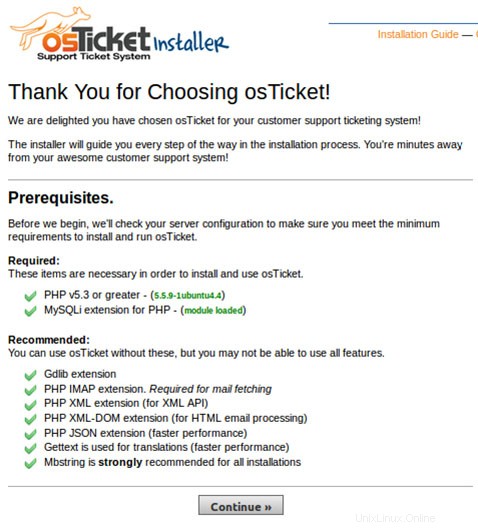
次のステップは、使用する新しいサポートチケットシステムを完全に構成することですが、使用する前に、少し時間を取ってクリーンアップしてください。
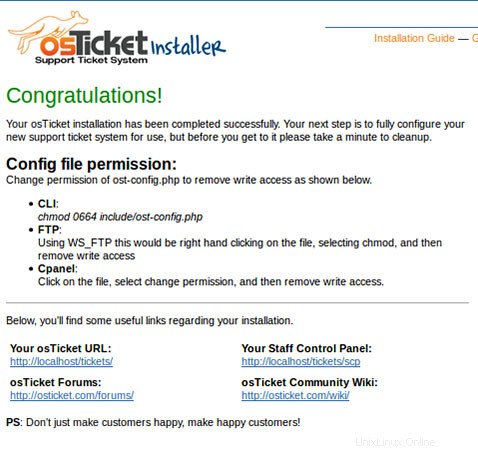
おめでとうございます!osTicketが正常にインストールされました。このチュートリアルを使用してUbuntu 18.04 LTSシステムにosTicketをインストールしていただき、ありがとうございます。その他のヘルプや役立つ情報については、osTicketの公式Webサイトを確認することをお勧めします。